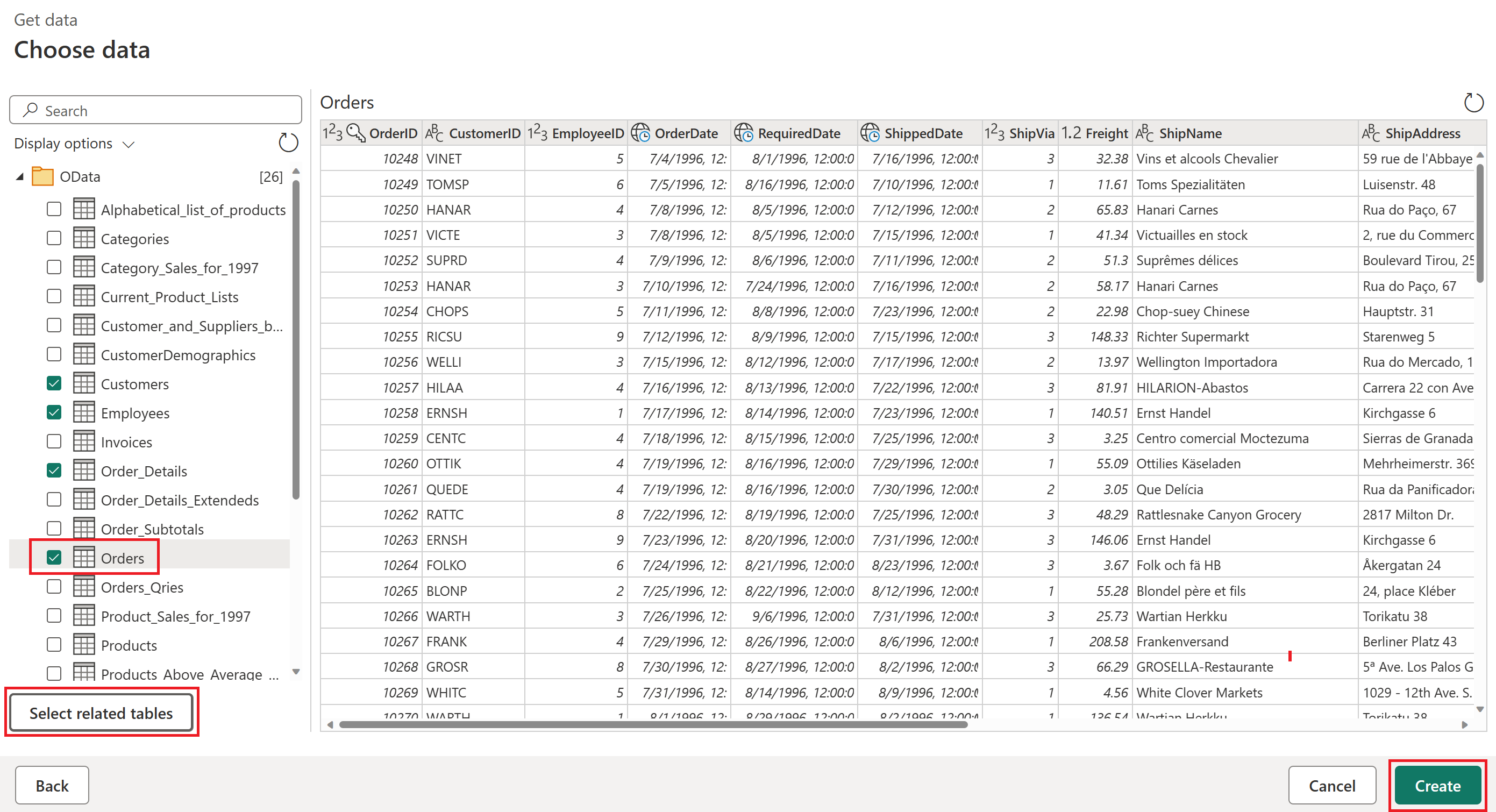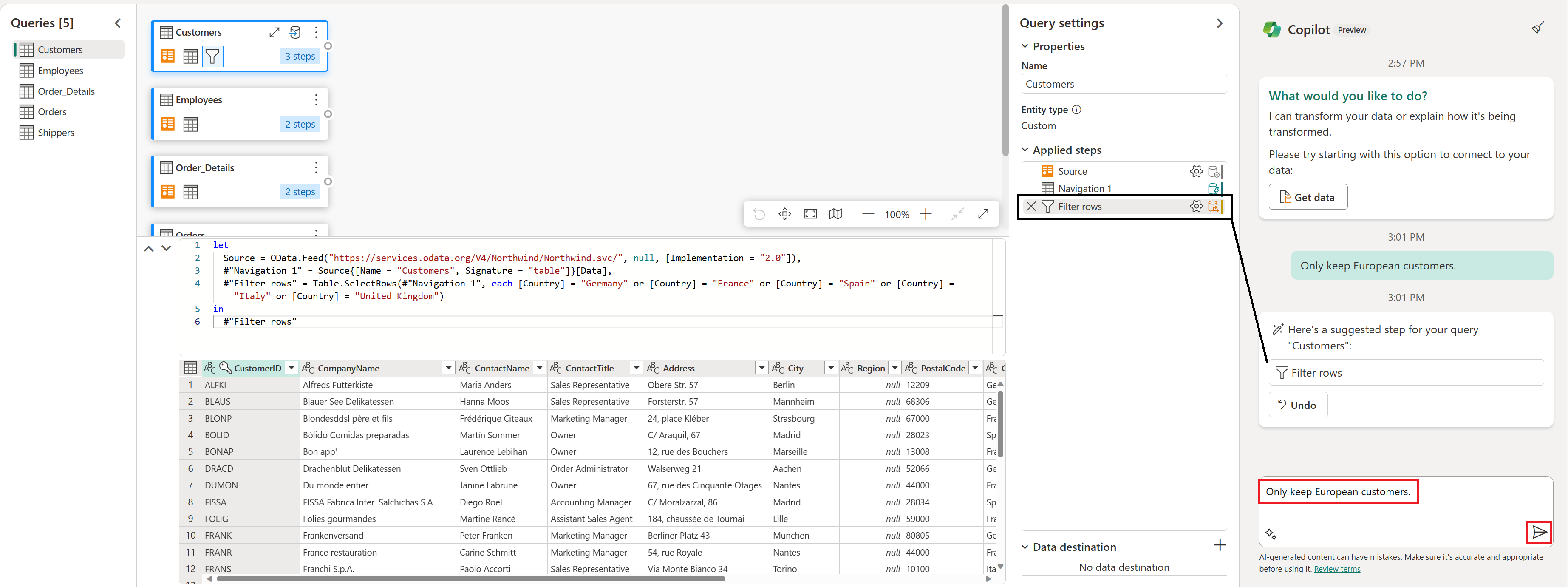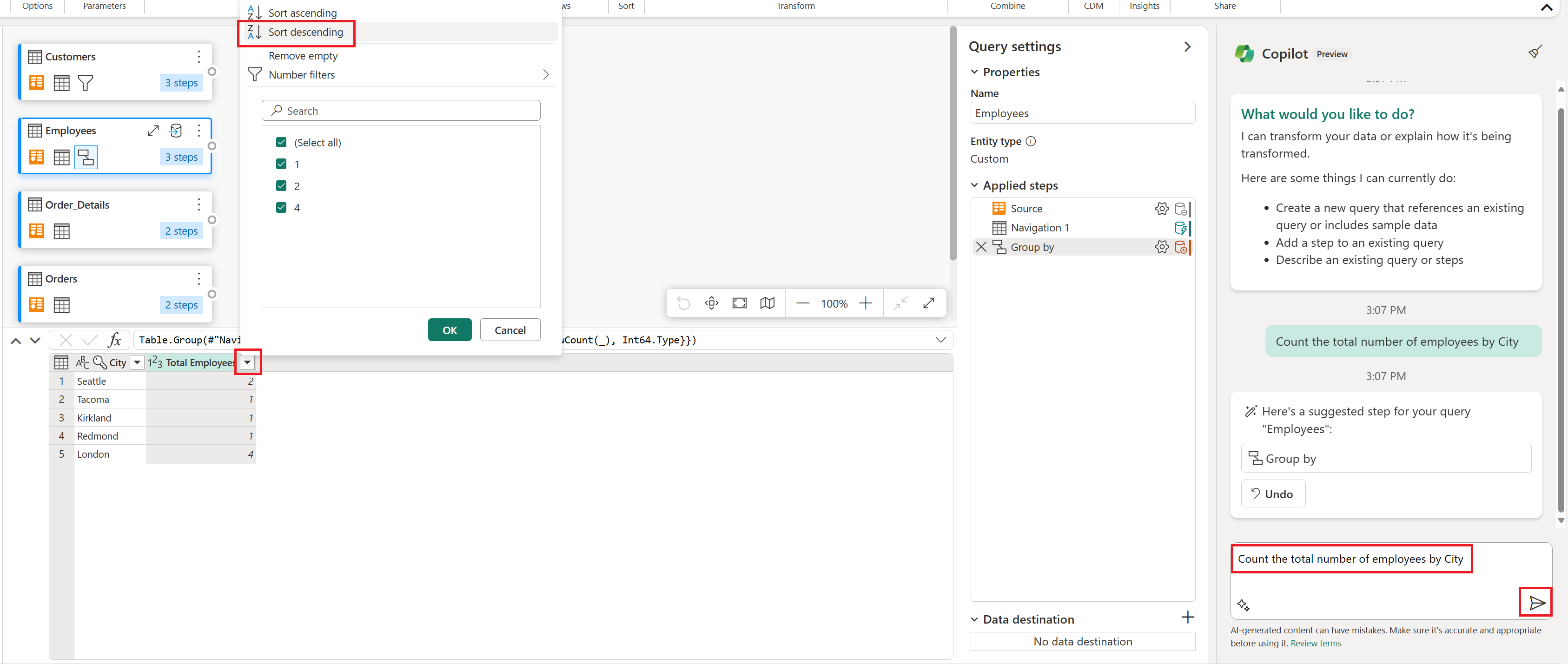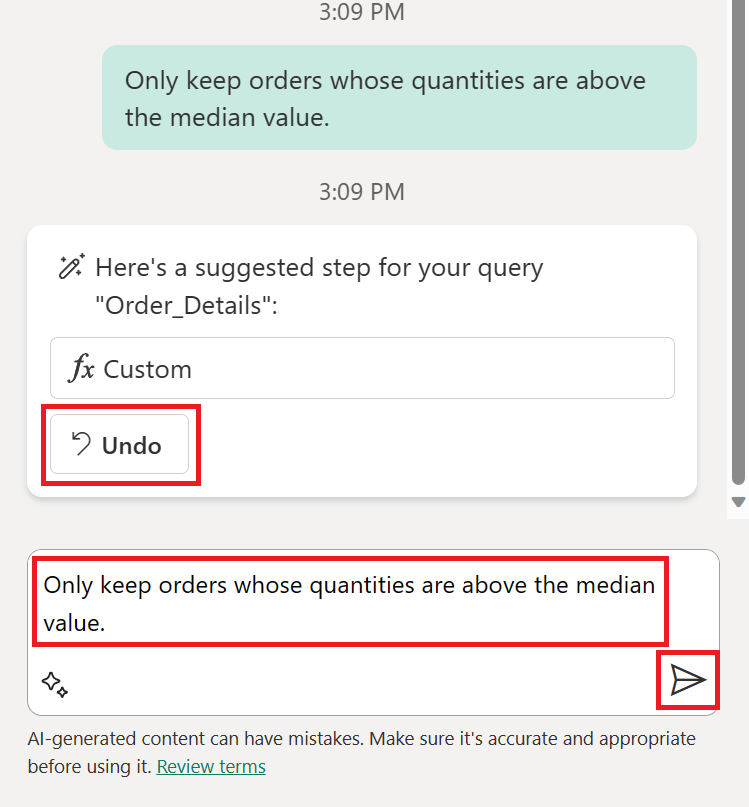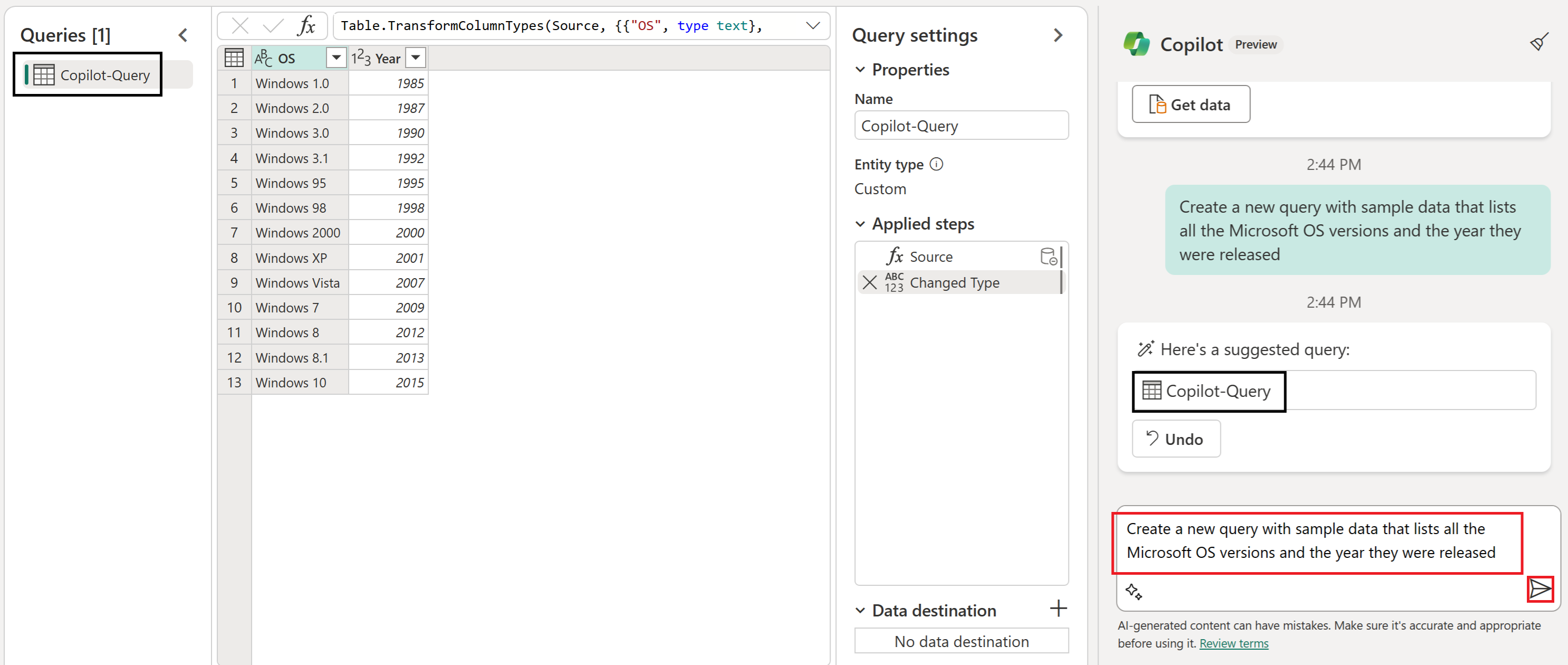Introducción a Copilot para Data Factory
Importante
Copilot para Data Factory está disponible con carácter general, pero sus nuevas funcionalidades de canalización de datos todavía están en versión preliminar.
Copilot en Fabric mejora la productividad, desbloquea conclusiones profundas y facilita la creación de experiencias de inteligencia artificial personalizadas adaptadas a los datos. Como componente de la experiencia de Copilot en Fabric, Copilot en Data Factory permite a los clientes usar lenguaje natural para articular sus requisitos y crear soluciones de integración de datos mediante Dataflow Gen2. Básicamente, Copilot en Data Factory funciona como un experto en la materia (SME) que colabora con usted para diseñar los flujos de datos.
Copilot para Data Factory es un conjunto de herramientas mejoradas por la inteligencia artificial que admite la limpieza y transformación de datos para profesionales y particulares, con el fin de simplificar su flujo de trabajo. Proporciona generación de código inteligente Mashup para transformar los datos mediante la entrada de lenguaje natural y genera explicaciones de código que le ayudarán a comprender mejor las tareas y consultas complejas generadas anteriormente.
Para que la empresa pueda empezar a usar las funcionalidades de Copilot en Fabric, el administrador debe habilitar Copilot en Microsoft Fabric.
Nota:
- El administrador debe habilitar el modificador de inquilino antes de empezar a usar Copilot. Para más información, vea el artículo Configuración de inquilinos de Copilot.
- La capacidad F64 o P1 debe estar en una de las regiones enumeradas en este artículo, disponibilidad regional de Fabric.
- Si el inquilino o la capacidad están fuera de EE. UU. o Francia, Copilot está deshabilitado de manera predeterminada, a menos que el administrador de inquilinos de Fabric habilite la configuración de inquilino Los datos enviados a Azure OpenAI se puedan procesar fuera de la región geográfica del inquilino, los límites de cumplimiento o la instancia de nube nacional en el portal de administración de Fabric.
- Copilot en Microsoft Fabric no se admite en las SKU de prueba. Solo se admiten SKU de pago (F64 o superior, o P1 o superior).
- Actualmente, Copilot en Fabric se va a implementar en versión preliminar pública y se espera que esté disponible para todos los clientes a finales de marzo de 2024.
- Vea el artículo Información general de Copilot en Fabric y Power BI para más información.
Funcionalidades admitidas
Con Dataflow Gen2, puede:
- Genere nuevos pasos de transformación para una consulta existente.
- Proporcione un resumen de la consulta y los pasos aplicados.
- Genere una nueva consulta que pueda incluir datos de ejemplo o una referencia a una consulta existente.
Con las canalizaciones de datos, puede hacer lo siguiente:
- Generación de canalizaciones: con lenguaje natural, puede describir la canalización deseada y Copilot comprenderá la intención y generará las actividades de canalización de datos necesarias.
- Asistente para mensajes de error: solución de problemas de canalización de datos con una clara funcionalidad de explicación de los errores e instrucciones prácticas de solución de problemas.
- Resumir canalización: explique una canalización compleja con el resumen del contenido y las relaciones de las actividades dentro de la canalización.
Introducción
Copilot de Data Factory está disponible tanto en Dataflow Gen2 como en las canalizaciones de datos.
Introducción a Copilot para Dataflow Gen2
Siga estos pasos para empezar a trabajar con Copilot para Dataflow Gen2:
Crear un nuevo Dataflows Gen2.
En la pestaña Inicio de Dataflows Gen2, seleccione el botón Copilot.
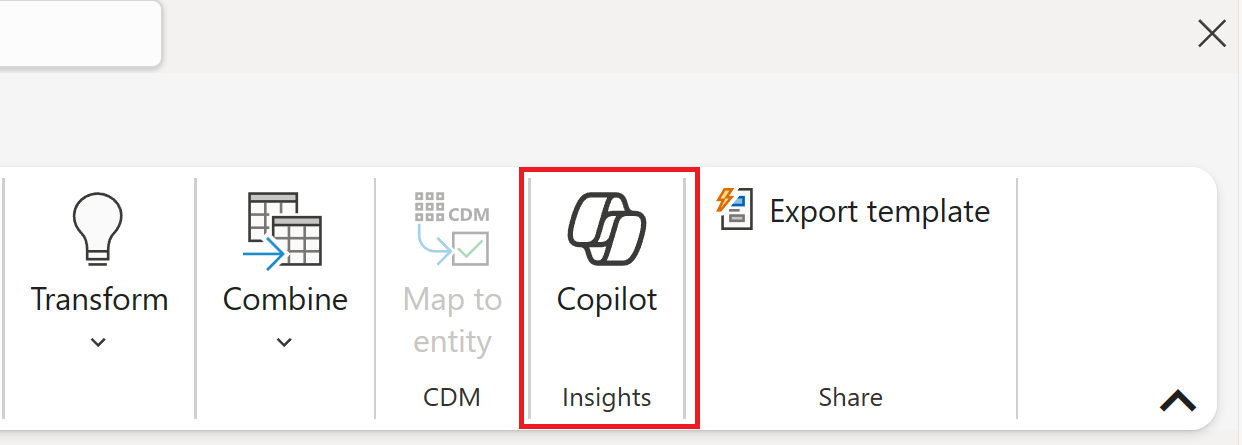
En la parte inferior izquierda del panel Copilot, seleccione el icono de mensaje de inicio y, después, la opción Obtener datos.
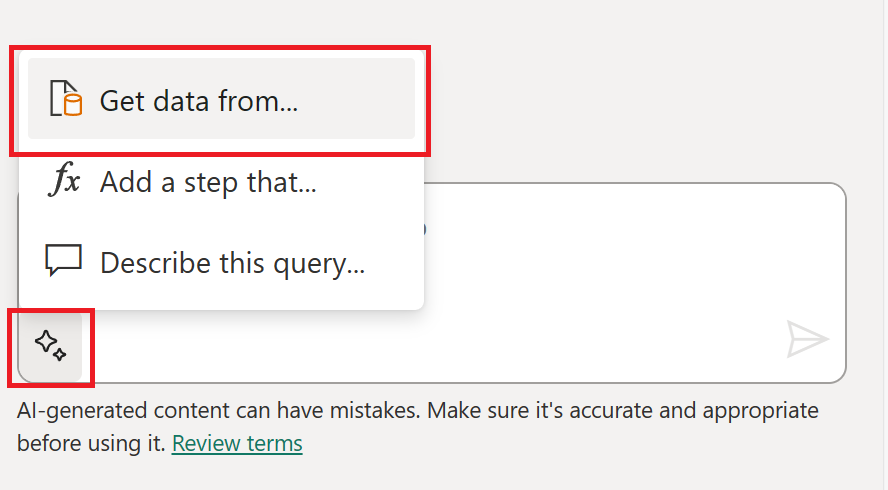
En la ventana Obtener datos, busque OData y seleccione el conector de OData.
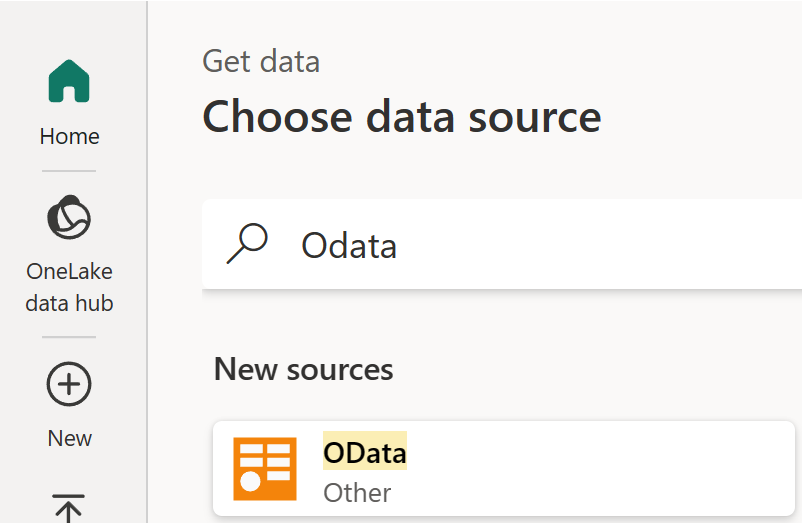
En el origen de datos "Conectarse a" para el conector de OData, escriba el texto siguiente en el campo URL:
https://services.odata.org/V4/Northwind/Northwind.svc/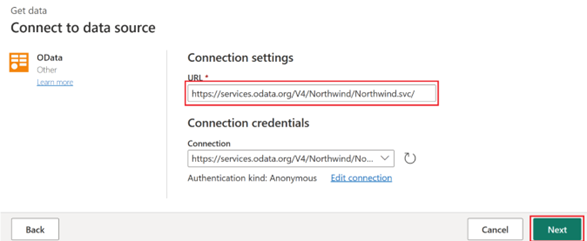
En el navegador, seleccione la tabla Orders ("Pedidos") y, a continuación, Seleccionar tablas relacionadas. A continuación, seleccione Crear para incluir varias tablas en el editor de Power Query.
Seleccione la consulta Clientes y, en el panel Copilot, escriba este texto:
Only keep European customers, luego presione Entrar o seleccione el icono Enviar mensaje.La entrada ahora es visible en el panel Copilot junto con una tarjeta de respuesta devuelta. Puede validar el paso con el título del paso correspondiente en la lista Pasos aplicados y revisar la barra de fórmulas o la ventana de vista previa de datos para obtener la precisión de los resultados.
Seleccione la consulta Employees ("Empleados") y, en el panel Copilot, escriba este texto:
Count the total number of employees by City, luego presione Entrar o seleccione el icono Enviar mensaje. La entrada ahora es visible en el panel Copilot junto con una tarjeta de respuesta devuelta y un botón Deshacer.Seleccione el encabezado de columna de la columna Total Employees (Empleados totales) y elija la opción Orden descendente. El botón Deshacer desaparece porque modificó la consulta.
Seleccione la consulta Order_Details ("Detalles de pedido") y, en el panel Copilot, escriba este texto:
Only keep orders whose quantities are above the median value, luego presione Entrar o seleccione el icono Enviar mensaje. La entrada ahora es visible en el panel Copilot junto con una tarjeta de respuesta devuelta.Seleccione el botón Deshacer o escriba el texto
Undo(use mayúsculas y minúsculas como quiera) y presione Entrar en el panel Copilot para quitar el paso.Para aprovechar la eficacia de Azure OpenAI al crear o transformar los datos, introduzca este texto para pedir a Copilot que cree datos de ejemplo:
Create a new query with sample data that lists all the Microsoft OS versions and the year they were releasedCopilot agrega una nueva consulta a la lista del panel Consultas, que contiene los resultados de la entrada. En este momento, puede transformar datos en la interfaz de usuario, continuar la edición con la entrada de texto de Copilot o eliminar la consulta con una entrada como
Delete my current query.
Introducción a Copilot para canalizaciones de datos
Puede usar Copilot para generar, resumir o incluso solucionar problemas de las canalizaciones de datos.
Generación de una canalización de datos con Copilot
Siga estos pasos para generar una nueva canalización con Copilot para Data Factory:
Cree una nueva canalización de datos.
En la pestaña Inicio del editor de canalizaciones de datos, seleccione el botón Copilot.
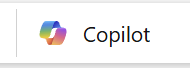
A continuación, puede empezar a trabajar con Copilot para crear la canalización con la opción Ingerir datos.
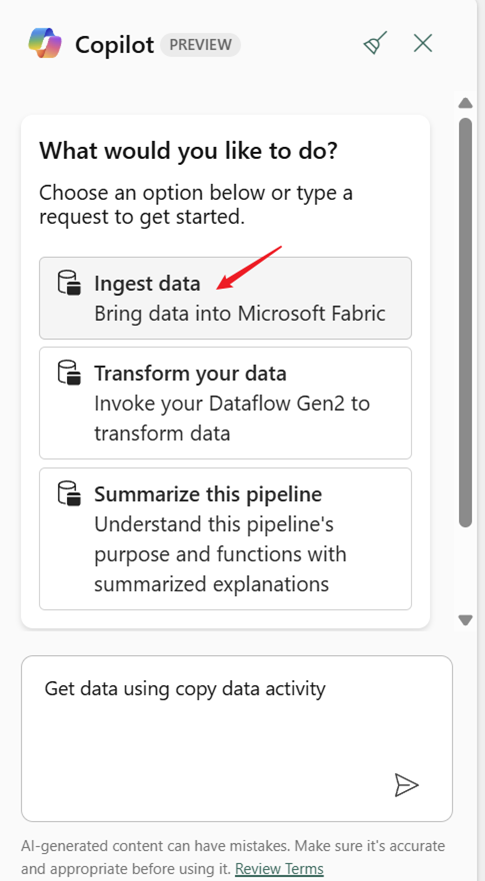
Copilot genera una actividad de copia y puede interactuar con Copilot para completar todo el flujo. Puede escribir / para seleccionar la conexión de origen y destino y, a continuación, agregar todo el contenido necesario según el contexto del aviso iniciado previamente rellenado.
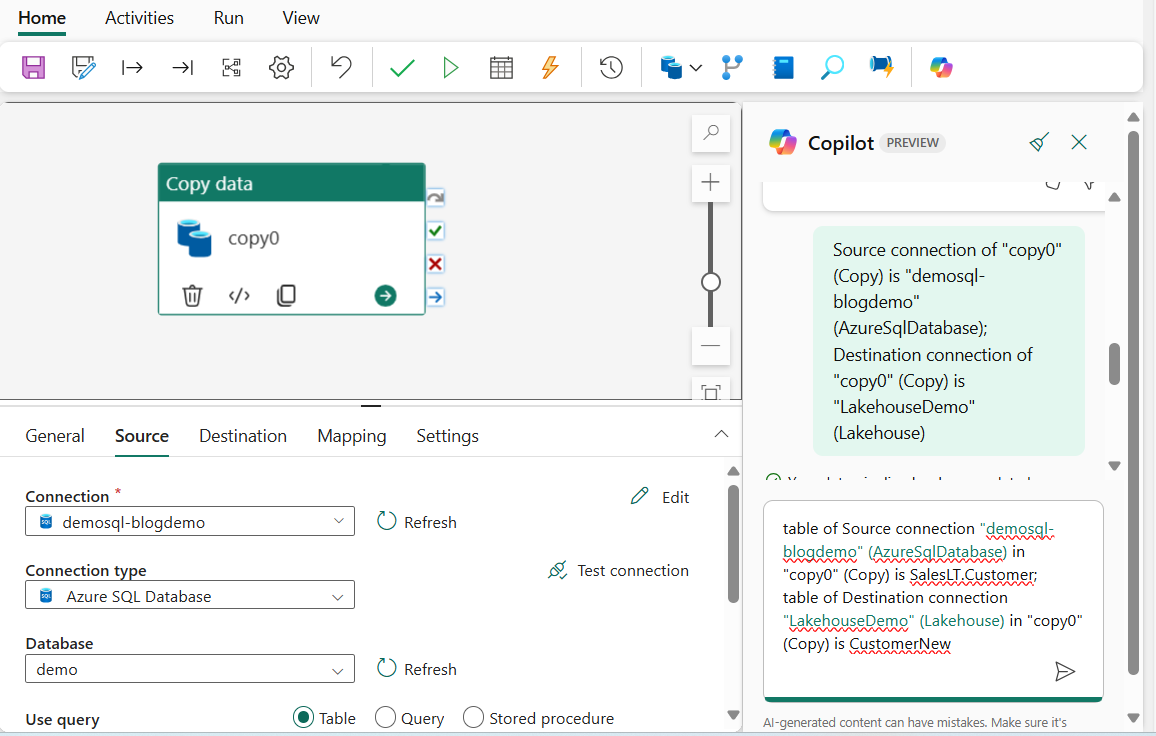
Una vez configurado todo, simplemente seleccione Ejecutar esta canalización para ejecutar la nueva canalización e ingerir los datos.
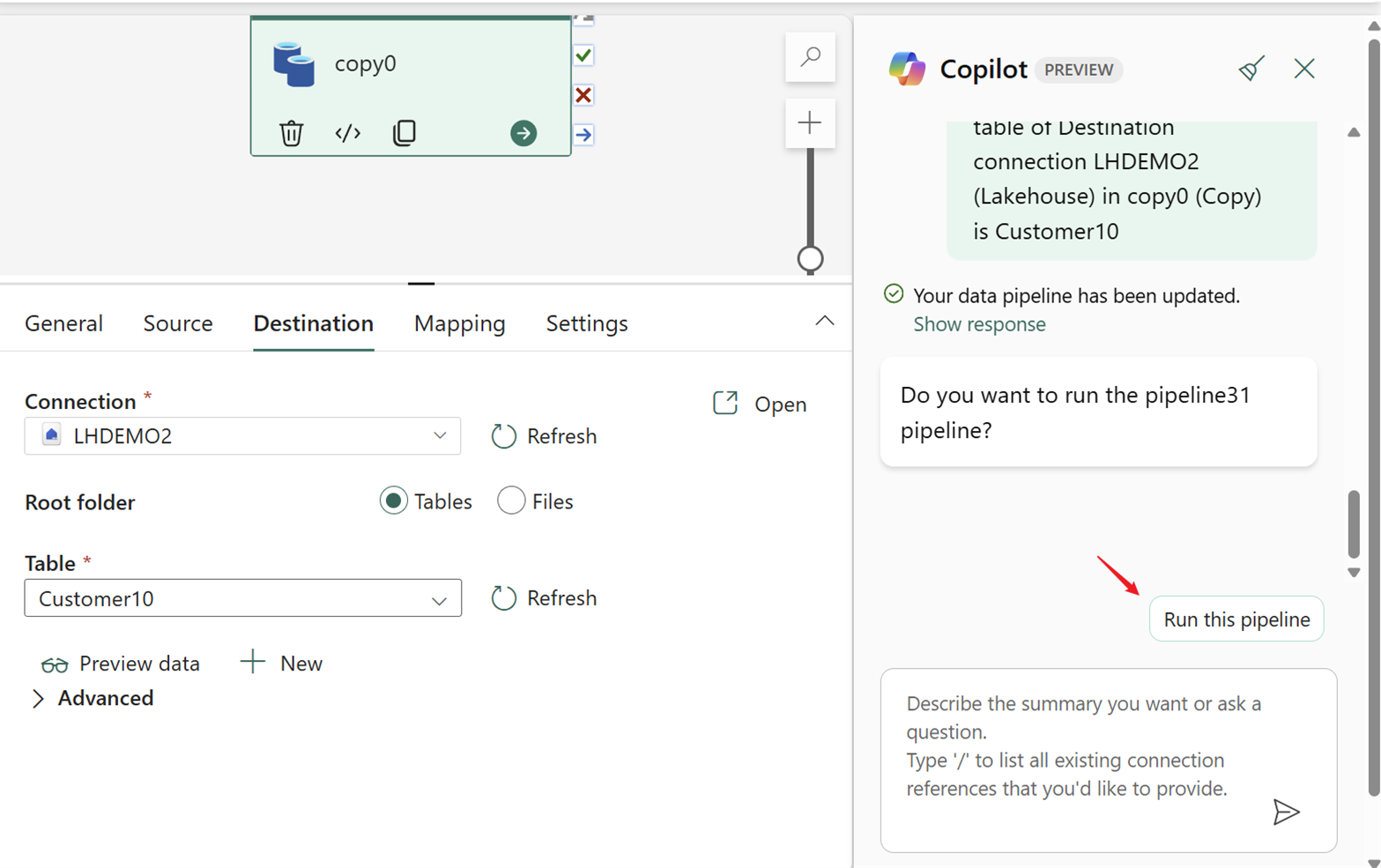

Si ya está familiarizado con las canalizaciones de datos, también puede completar todo con un comando del mensaje.
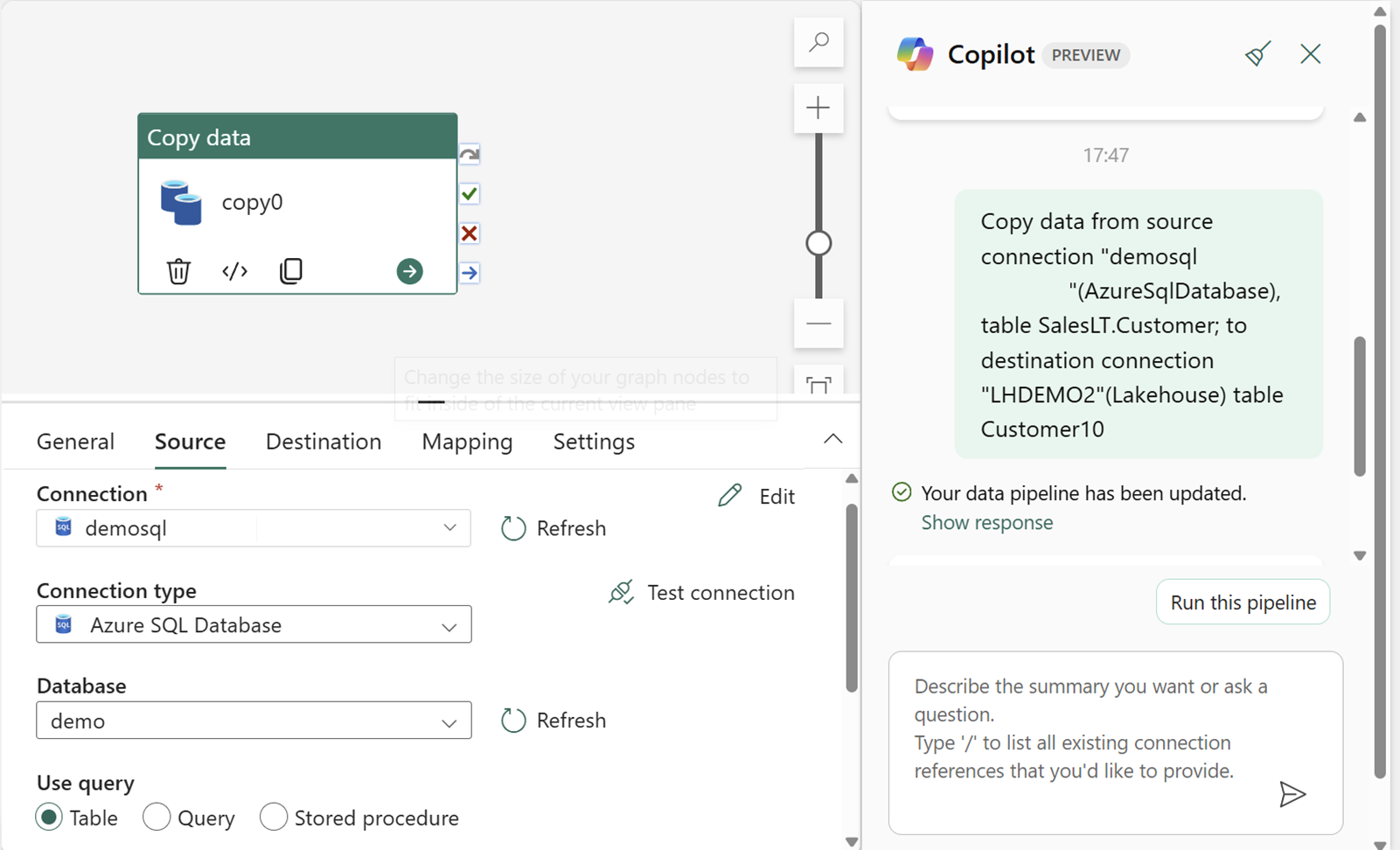
Resumen de una canalización de datos con Copilot
Siga estos pasos para resumir una canalización con Copilot para Data Factory:
Abra una canalización de datos existente.
En la pestaña Inicio de la ventana del editor de canalizaciones, seleccione el botón Copilot.
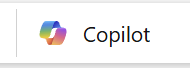
A continuación, puede empezar a trabajar con Copilot para resumir el contenido de la canalización.
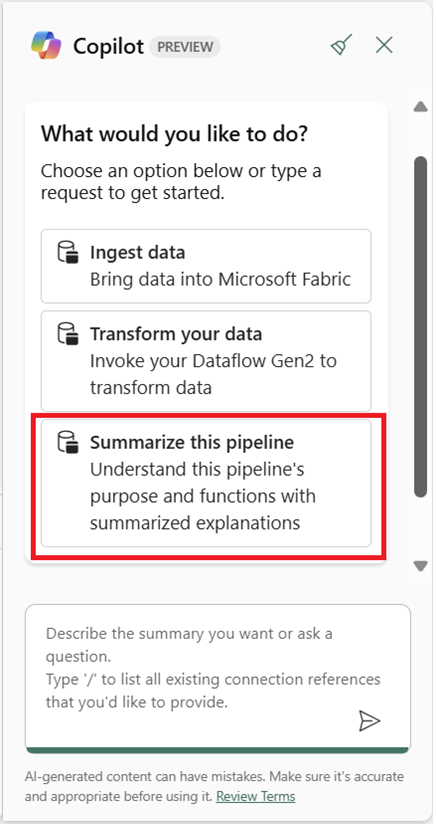
Seleccione Resumir esta canalización y Copilot generará un resumen.
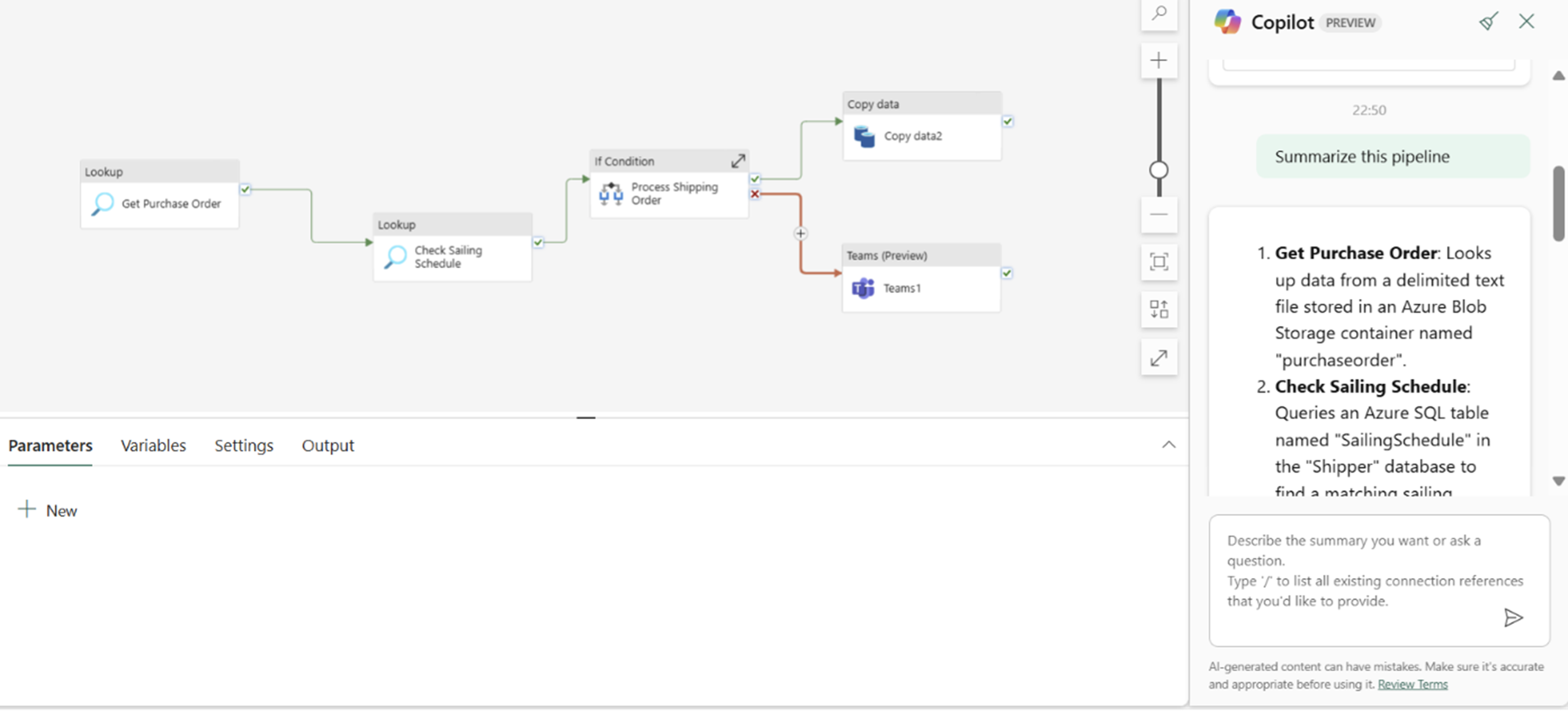
Solución de errores de canalización con Copilot
Copilot le permite solucionar problemas de cualquier canalización con mensajes de error. Puede usar Copilot para el asistente de mensajes de error de canalización en la página Seguimiento de Fabric o en la página de creación de canalizaciones. Los pasos siguientes muestran cómo acceder a la canalización Copilot para solucionar problemas de la canalización desde la página Seguimiento de Fabric, pero puede usar los mismos pasos desde la página de creación de canalizaciones.
Vaya a la página Seguimiento de Fabric y seleccione los filtros para mostrar las canalizaciones con errores, como se muestra a continuación:
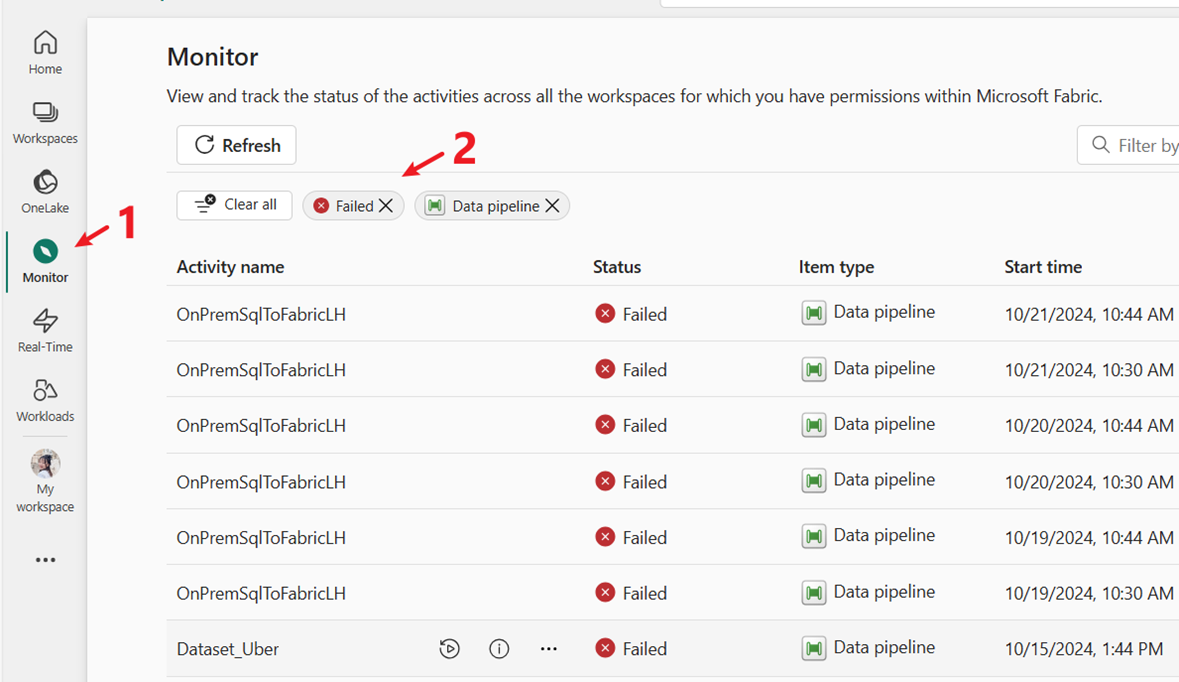
Seleccione el icono de Copilot situado junto a la canalización con errores.
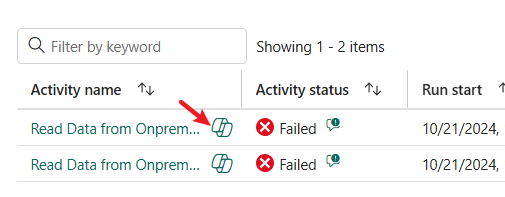
Copilot proporciona un resumen claro de los mensajes de error y recomendaciones prácticas para corregirlo. En las recomendaciones, se proporcionan vínculos de solución de problemas para investigar con más detalle de forma eficaz.
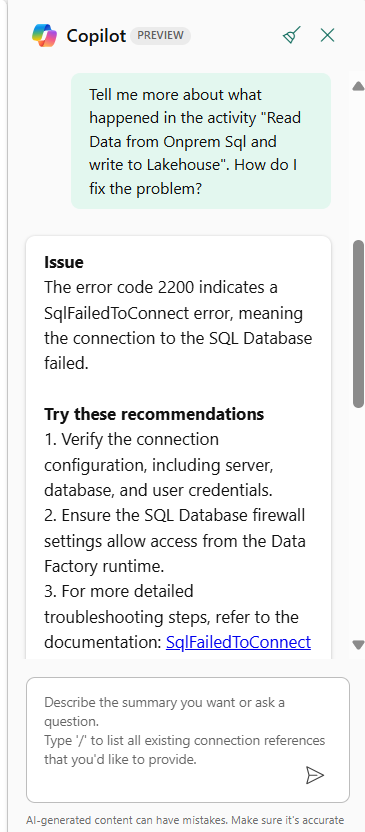
Limitaciones de Copilot para Data Factory
Estas son las limitaciones actuales de Copilot para Data Factory:
- Copilot no puede realizar transformaciones ni explicaciones en varias consultas en una sola entrada. Por ejemplo, no puede pedir a Copilot que "Capitalice todos los encabezados de columna para cada consulta del flujo de datos".
- Copilot no entiende las entradas anteriores y no puede deshacer los cambios después de que un usuario confirme un cambio al crear, ya sea desde la interfaz de usuario o el panel de chat. Por ejemplo, no puede pedir a Copilot"Deshacer mis últimas 5 entradas". Pero los usuarios todavía pueden utilizar las opciones existentes de la interfaz de usuario para eliminar pasos o consultas no deseados.
- Copilot no puede realizar cambios de diseño en las consultas de la sesión. Por ejemplo, si indica a Copilot que cree un grupo para las consultas en el editor, no funciona.
- Copilot puede producir resultados inexactos cuando la intención es evaluar los datos que no están presentes en los resultados muestreados importados en la vista previa de datos de sesiones.
- Copilot no genera un mensaje para las aptitudes que no admite. Por ejemplo, si pide a Copilot que "Realice un análisis estadístico y escriba un resumen sobre el contenido de esta consulta", no se completa la instrucción correctamente como se ha mencionado antes. Desafortunadamente, tampoco dar un mensaje de error.